
يواجه الكثير من المصورين العديد من العقبات والمتاعب عند معالجة الصور أو تصغيرها أو عند وضع الحقوق الخاصة بهم . فعلى سبيل المثال ، أحياناً أقوم بتغطية حدث ما ويكون لدي عدد هائل من الصور ويصعب علي أو يستحيل أن أقوم بمعالجة كل صورة على حدة ، وإن قمت بذلك فستستهلك مني العملية الوقت الكثير . قمت بالبحث عن برامج تسهل علي هذه العملية ووجدت عدد لا بأس به من البرامج الرائعة لتلك المهام ، وسأقوم بشرح جزء من مهامهم بشكل بسيط .
![]()
![]()
أول تلك البرامج هو برنامج Adobe Lightroom 3 الشهير من أدوبي ، البرنامج يتميز بإحترافيته وسهولته بمعالجة الصور ، وأيضاً خياراته الكثيرة جداً. فعند معالجتك لأحد الصور يمكنك أن تحفظ التعديلات التي قمت بها على شكل ( Preset ) وإدراجها على الصور الأخرى واحدة تلو الأخرى ، للأسف لم أجد خيار يطبق ( Preset ) على عدد من الصور دفعة واحدة. قم باستيراد الصور المطلوبة دفعة واحدة ، بعد ذلك ستلاحظ في الأسفل الصور المستوردة ويمكنك التنقل بينهم من خلال هذا البار.

كما هو واضح في الصورة ، الجانب الأيمن خاص بمعالجة الصورة من ألوان وحدة وغيرها ، والجانب الأيسر نجد فيه الـ( Presets ). فبعد معالجتك لأحد الصور وتريد تطبيق التعديلات على الصور الأخرى قم بضغط علامة الزائد الموضحة باللون الأصفر وقم بتسميت البري ست بالاسم المطلوب ، بعد ذلك قم بفتح الصور الأخرى ومن القائمة نفسها ستجد البري ست الذي قمت بحفظه قبل قليل ، قم بالضغط عليه لتطبيقه على الصور الأخرى. بعد الإنتهاء من التعديلات حدد الصور جميعاً من البار أسفل البرنامج بعد ذلك اذهب الى قائمة File واضغط خيار Export لتصدير الصور.
![]()
يقوم البرنامج ResizeIt (مجاني على الماك آب ستور) بتغيير حجم الصور بسرعة عالية جداً ، وأعتبره أسهل البرامج في هذا المجال ، عند فتحك للبرنامج سيطلب منك تحديد الصور أو المجلدات المرغوب تغيير حجمها ، بعد ذلك ستظهر لك النافذة التالية :

- استبدال الصور الأصلية بالصور المصغرة.
- نسخ معلومات الصورة مثل نوع الكاميرا وإعدادات الصورة وغيرها.
- التصغير بحجم معين بالطول والعرض.
- التصغير بالنسبة من مئة.
- التصغير بأقصى مقاس سواءاً كان الطول أو العرض ( الأفضل إن كان لديك صور متفاوتة المقاس ).
- تحديد صيغة الصورة ودقتها.
اضغط Resize للقيام بعملية التصغير الجماعية !
![]()
يتخصص برنامج PhotoStamp (غير مجاني وبسعر 9.99$ على الماك آب ستور) بوضع الحقوق الخاصة بالمصور ، أيضاً يتيح لك خيار إضافة إعدادات الصورة ونوع الكاميرا ، ويمكنك من إعادة تسمية الصور بالتنسيق الذي تريد.
بإمكانك وضع الحقوق كنص عادي وتستطيع نغيير الخط وحجمه ، وإيضاً يمكنك إستيراد الشعار الخاص بك بصيغة GIF ، لكن الأفضل إستخدام طريقة النص العادي لأنها أكثر دقة.

![]()
يوجد أيضاً برنامج XnConvert (مجاني على الماك آب ستور) ، يتميز البرنامج بشموله على الكثير من متطلبات المصورين ، فالبرنامج يقوم بمعالجة ألوان الصور وأحجامها ويضيف الحقوق الخاصة بالمصور ، لكن أُفضل إستخدام البرامج السابقة لأخرج بصور أكثر جمالاً ، ويعيب البرنامج ضعف دقته قليلاً ، وأيضاً صعوبة واجهته وتشتتها !
يوجد الكثير من المميزات بالبرنامج ويصعب شرحها ، بعدة نقرات يمكنك فهم البرنامج بشكل كامل 🙂

![]()
طريقتي بمعالجة المجموعات الكبيرة من الصور :
Lightroom >> ResizeIt >> PhotoStamp
بهذه الطريقة أخرج بأسهل وأسرع الطرق لمعالجة الصور 🙂





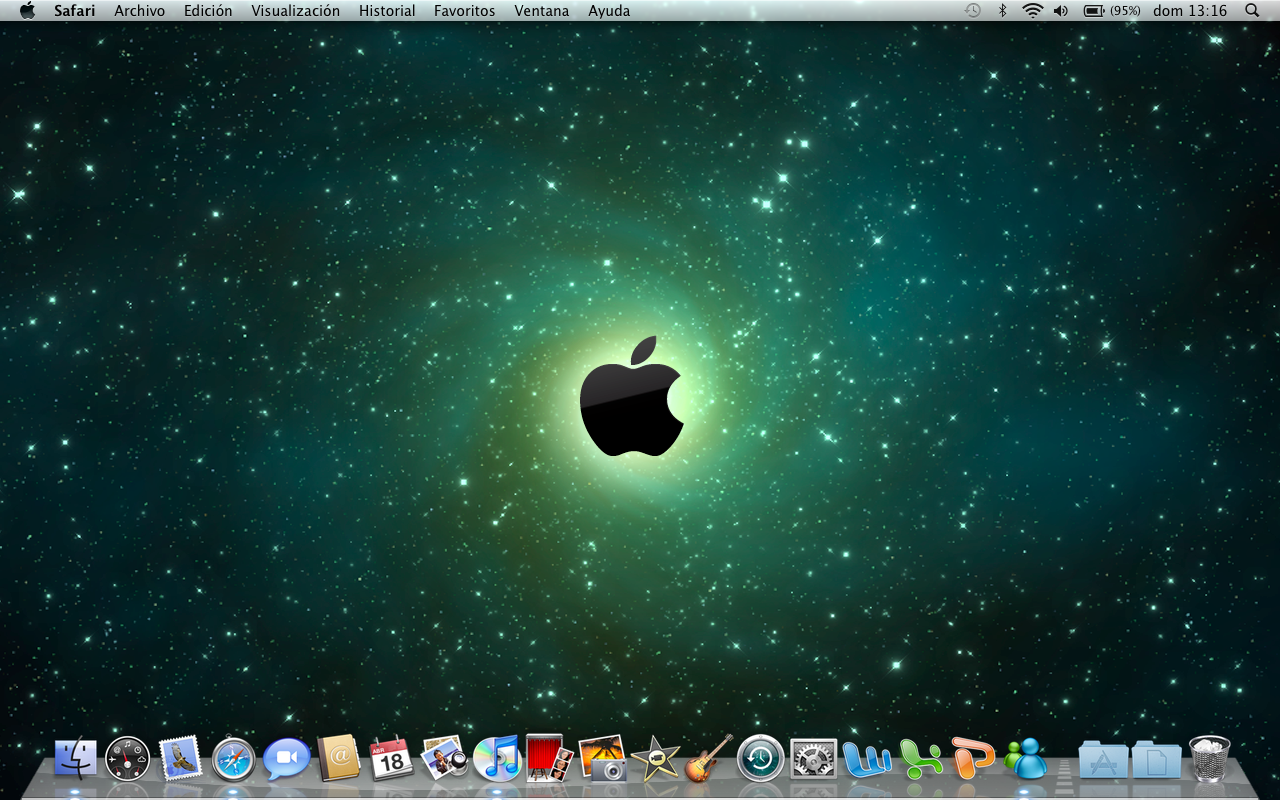


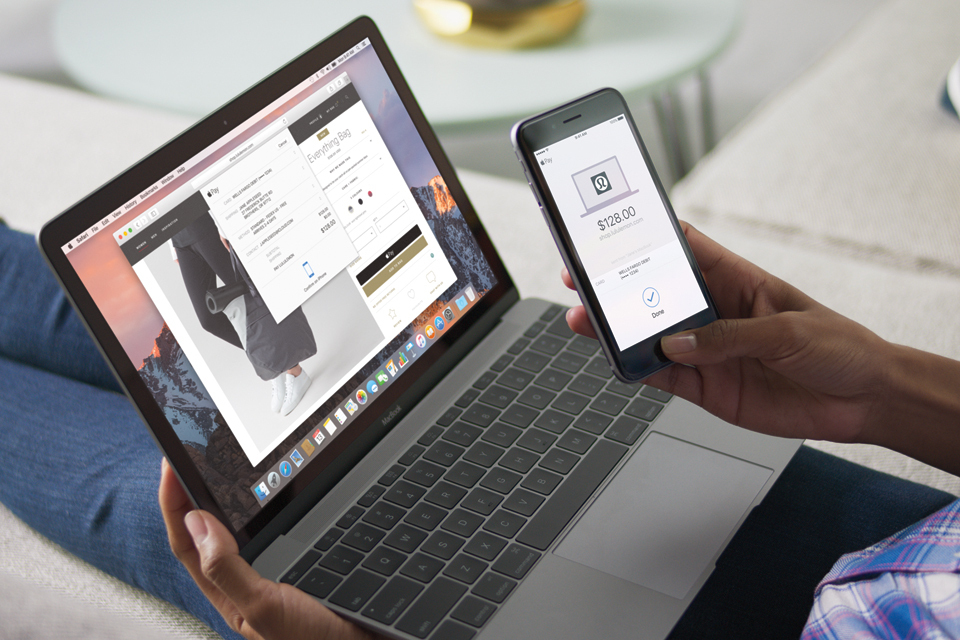

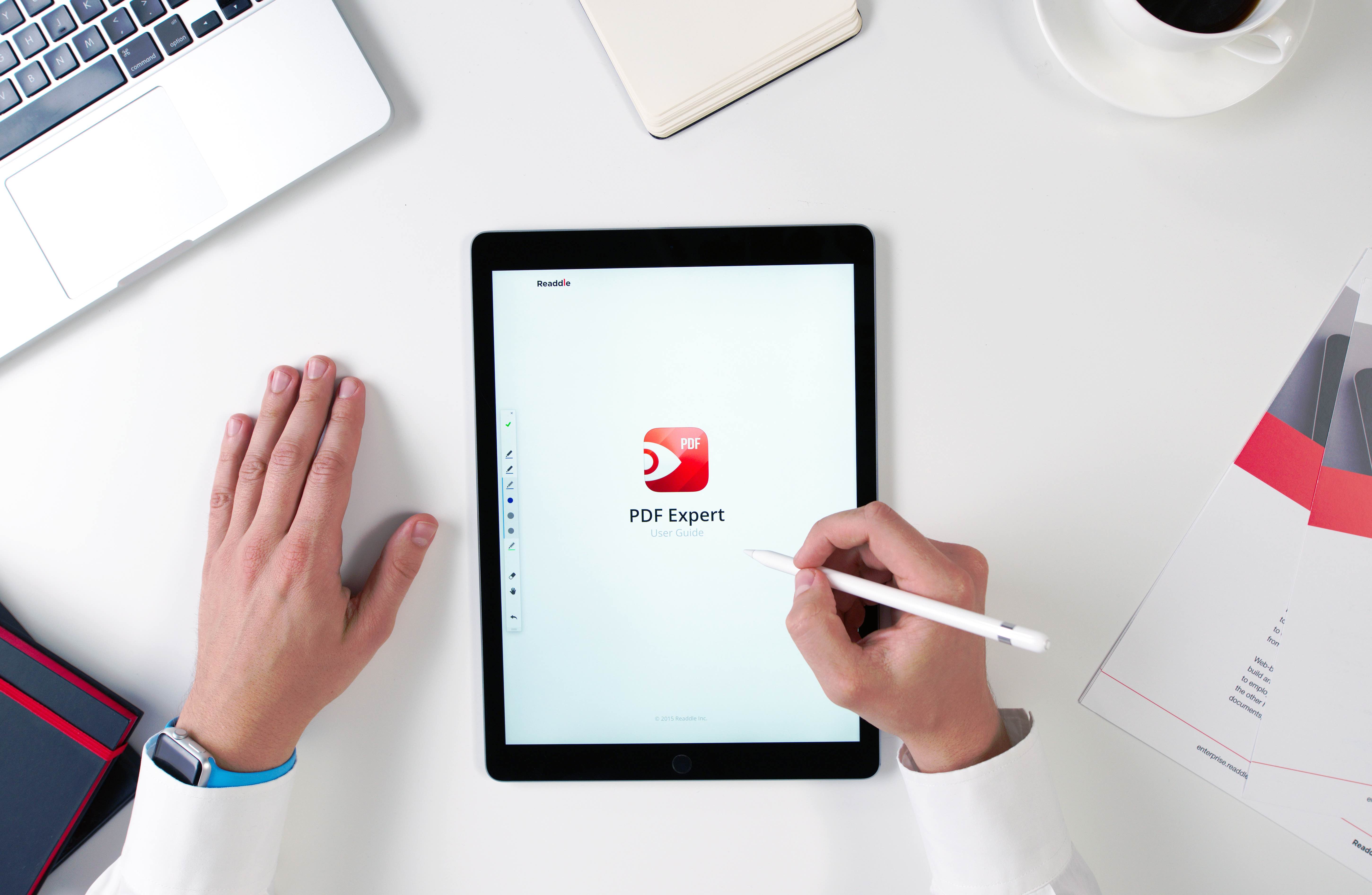
مشكووووووور يالحبيب
يعطيك العافيه
حبيبي PhotoStamp صار بفلوس ٩.٩٩
برنامج photostamp غير مجاني انما بسعر ٩.٩٩
.
للأسف كان مجاني : (
وين راح برنامج Aperture من ابل ؟ وليش ماتستخدم Automator تغير مقاس مجموعة كبيرة من الصور وغيرها ؟ ولا كل يوم طالعين برنامج وبرنامج وكان الماك عقيم
من تجربتي العميقة افضل البرامج لمعالجة الصور هو Aperture و من بعده Lightroom
والله اعلم
photostamp خساره راح العرض
الله يعطيك العافيه